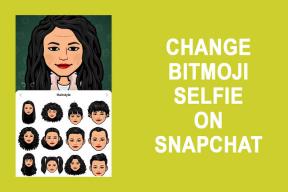MS Excel Name Manager: Sådan opretter, bruger, administrerer navne
Miscellanea / / December 02, 2021

For at kunne bruge MS Excel-formler korrekt skal vi have klarhed over de forskellige typer af cellereferencer. Vi har allerede diskuteret nogle af dem. Men i dag vil vi diskutere begrebet navne, som gør det nemmere at bygge, bruge og forstå formler.
Navne kan bruges til at navngive MS Excel-objekter som celler, celleområder, tabeller, formler, konstanter osv. Disse kan derefter henvises til i et hvilket som helst andet objekt.
Lad os fremme vores forståelse ved hjælp af et eksempel. Jeg skal beregne den simple rente for følgende data. Jeg har givet navn til cellerne B1, B2 og B3. Så når jeg skriver formlen for SI, kan jeg simpelthen bruge navnene i stedet for cellereferencerne.

Sådan opretter du navne
1. Der er mange måder at oprette navne på. Den første og nemmeste metode er at bruge Navn tekstboks øverst til venstre på arket, lige under båndet og proceslinjen. Når du har valgt en celle, et område eller et hvilket som helst objekt, skal du skrive et navn i feltet og trykke Gå ind.

Bemærk: Når du opretter et navn på denne måde, er omfanget af navnet begrænset til det aktuelle regneark. Så hvis du vil bruge det i et andet ark, skal du sætte arknavnet foran det.
2. Lad os prøve den anden metode. Til dette skal du vælge et område, navigere til Formler -> Definerede navne og klik på Definer navn.

Giv det valgte objekt et navn og klik på Okay. Det er her, du kan vælge omfanget af navnet for hele projektmappen i stedet for kun ét ark.

3. Opret fra udvalg er den fedeste måde at oprette navne på. Generelt har vi en tendens til at navngive data (rækker og kolonner) baseret på overskriften. Når det er det, der er brug for, skal du vælge dine data og trykke på Opret fra udvalg.

Et dialogvindue vil poppe op. Vælg række-/kolonneoverskrifter, du ønsker at bruge til dataene. I dette tilfælde ønsker jeg kun at bruge den øverste række.

Sådan bruges navne
Det er enkelt - når du vil bruge et navn i en formel, skal du begynde at skrive, og du vil se det vises på forslagslisten, som du kan vælge.

Ellers naviger til Formler -> Definerede navne og vælg det ønskede navn fra Brug i Formel dropdown.

Sådan administrerer du navne
Du skal også have mulighed for at redigere og slette navne, hvis du vil ændre nogle få definitioner eller slippe helt af med dem. Det er her Navneleder kommer ind i billedet.

Det viser dig også detaljer om værdier, celle- og arkreferencer og omfanget af navnet.
Fedt tip: Når du opretter tabeller på et regneark, tildeles de automatisk navne. De automatiske navne vil være Tabel1, Tabel2 og så videre. Du kan dog ændre navnene fra Navneleder vindue.
Konklusion
Dette er det grundlæggende i implementering og administration af navne, som enhver Excel-bruger bør kende. Når du har vænnet dig til navne, kan du nemt oprette og bruge formler. Det kan tage lidt tid at lære og komme ind i denne vane, men jeg foreslår, at du gør en indsats. Det er det værd!
Billedkredit: Carole Carey